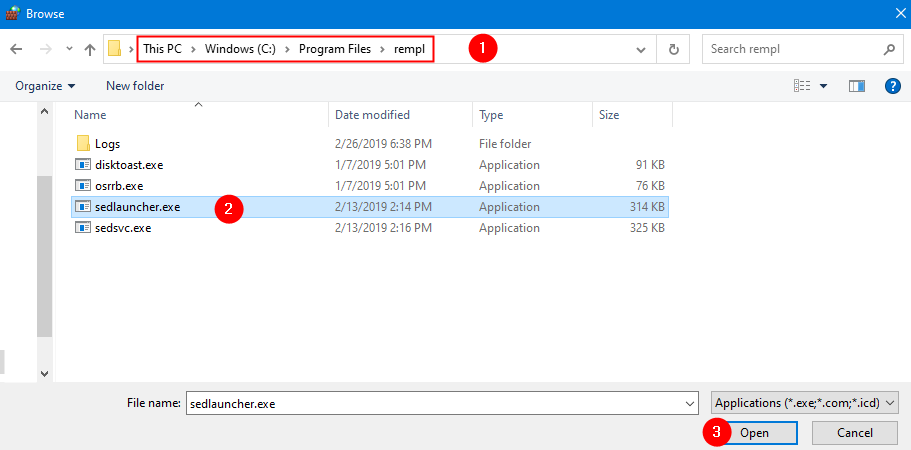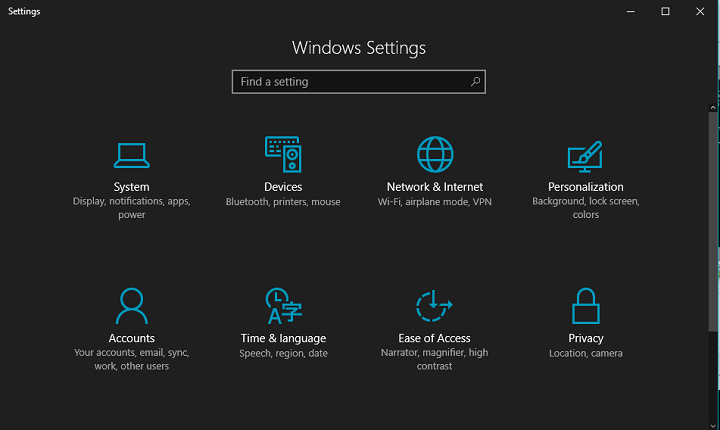
Jos Windows 10: n käyttöliittymän tavallinen ilme on jo tylsistynyt, voit vaihtaa teeman ja päivittää sen. Siitä asti kun vuosipäivän päivityksen julkaisu, Microsoft teki mahdollisuuden vaihtaa pimeään tilaan kaikkien käyttäjien käytettävissä.
Tumma teema koskee kaikkia Windows 10 -elementtejä, mutta kokemuksemme perusteella näet sen enimmäkseen Asetukset-sovelluksessa. Pimeään tilaan siirtyminen on erittäin helppoa, vaatii vain muutaman hiiren napsautuksen. Kun olet siirtynyt tummaan tilaan, voit aktivoida valkoisen tilan milloin tahansa, jos et pidä uudesta ulkoasusta.
Kuinka siirtyä Dark-teemaan Windows 10: ssä
Vaihda oletusvalkoisesta teemasta tummaksi-tilaan seuraavasti:
- Mene asetuksiin
- Avaa Mukauttaminen
- Siirry Värit-kohtaan
- Valitse nyt pimeä tila näytön alareunasta
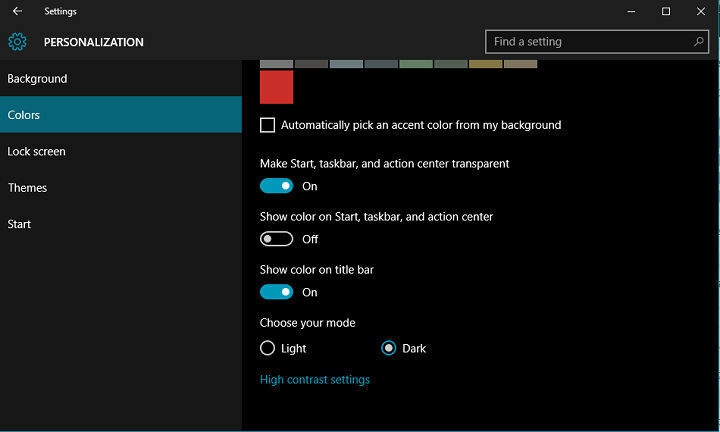
Kyky valita tumman ja valkoisen tilan välillä on ollut käytössä Windows 10 Mobile (ja jopa Windows Phone 8.1) jo jonkin aikaa, mutta Microsoft päätti lopulta tuoda sen myös Windows 10: lle PC: lle. Kun on kyse tietokoneista, Microsoft Edgeellä oli jo tämä vaihtoehto
tavalla, ennen kuin se lisättiin järjestelmään kokonaisuutena, mutta jokin ilmeisesti esti Microsoftia toimittamasta pimeää tilaa muualle järjestelmään toistaiseksi.Vaihtoehto oli tietysti alun perin vain Windows 10 Insiderin käytettävissä, mutta koska Anniversary Update on nyt julkisesti saatavilla, kaikki käyttäjät, jotka haluavat kokeilla uutta pimeää tilaa, voivat nyt.
Pidätkö uudesta Dark-tilasta Windows 10 -tietokoneellasi? Kerro meille alla olevissa kommenteissa!
Aiheeseen liittyvät tarinat, jotka sinun on tarkistettava:
- Käyttäjät eivät voi käyttää SD-kortteja asentamaan vuosipäivän päivityksen vähän tallennustilaa käyttäviin laitteisiin
- Windows 10: n Aloitus-sovellus kertoo kaiken vuosipäivän päivityksestä
- Käyttäjät eivät voi kirjautua sisään päivitettyään vuosipäivän päivitykseen
- Kuinka luopua Insider Preview -ohjelmasta vuosipäivän päivityksen jälkeen
- Etkö ole vielä päivittänyt Windows 10: ksi? Tässä on uusi työ